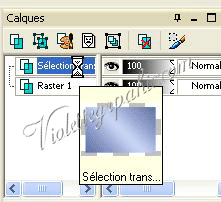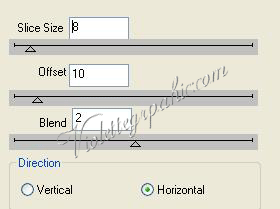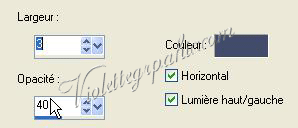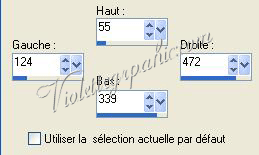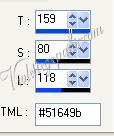|
PaintShopPro *** Céline ***
Ce tutoriel est de ma création *** Matériel *** 1 - Ouvrir vos tubes, les dupliquer et fermer les originaux Placer votre le tube "Bulles" dans le dossier des tubes à images de Mes Fichiers PSP 2 - Choisir une couleur claire en avant plan et une foncée en arrière plan 3 - Fichier/Nouvelle image/600 x 400 transparent remplir de dégradé angle 45° répétition 1 4 – Réglages/Flou/Flou gaussien :30 5 – Sélectionner l’outil sélection et cliquer sur l’icône créer une sélection NE PAS POSER DE CALQUE
6– Inscrire ces chiffres :
7 – Sélection/transformer la sélection en calque
8 – Effets/DSB Flux/Linéar Transmission :
Désélectionner. Refaire une fois 9 – Effets/Effets 3D/Ombre Portée : 1/1 50/1/couleur foncée/ refaire avec –1 10 – Se poser sur le calque du fond 11 – Effets/Effets textures/Store :
couleur foncée du dégradé 12 - Calques/Nouveau calque/Sélectionner l’outil sélection et cliquer sur l’icône créer une sélection Inscrire ces chiffres
Remplir de couleur foncée 13- Sélections/modifier/contracter de 2/remplir de dégradé 14 –Activer le tube/Edition/Copier/Calques/Nouveau/Edition/Coller dans la sélection Désélectionner 15– Effets/Effets 3D/Ombre Portée :0/0/50/20/couleur foncée 16 - Occulter le calque 1 et celui de la sélection/Calques/Fusionner les calques visibles 17 – répéter n°15 18 – Dupliquer/Redimensionner à 50% , deux fois et placer comme sur le modèle 19 – Activer l’outil tube /Sélectionner le tube « Bulles »/Calques/Nouveau/Placer des bulles sur votre tableau Poser un calque à chaque fois que vous posez un tube 20- Cliquer sur la couleur foncée dans la palette magique et noter les chiffres de teinte et saturation
Réglages Teinte et saturation : 159 /80
21- Image/Ajouter des bordures/2 pixels de couleur contrastée/Sélectionner cette bordure avec la baguette magique/Remplir de couleur foncée 22- Image/Ajouter des bordures/15 pixels de couleur contrastée/Sélectionner cette bordure avec la baguette magique/Remplir de couleur dégradé angle 45° répétition 6 23 – Répéter n°21 24 – Sélection/Sélectionner tout/Modifier/Contracter de 19 pixels 25 – Effets/Effets 3D /Découpe : 0/0/50/20/noir26 – Sélection/Inverser/effets de bords/Accentuer 27 - Fusionner tout/ Signer28 - Exporter en JPEG Optimisé 80%
1 Juillet 2006 ***
|